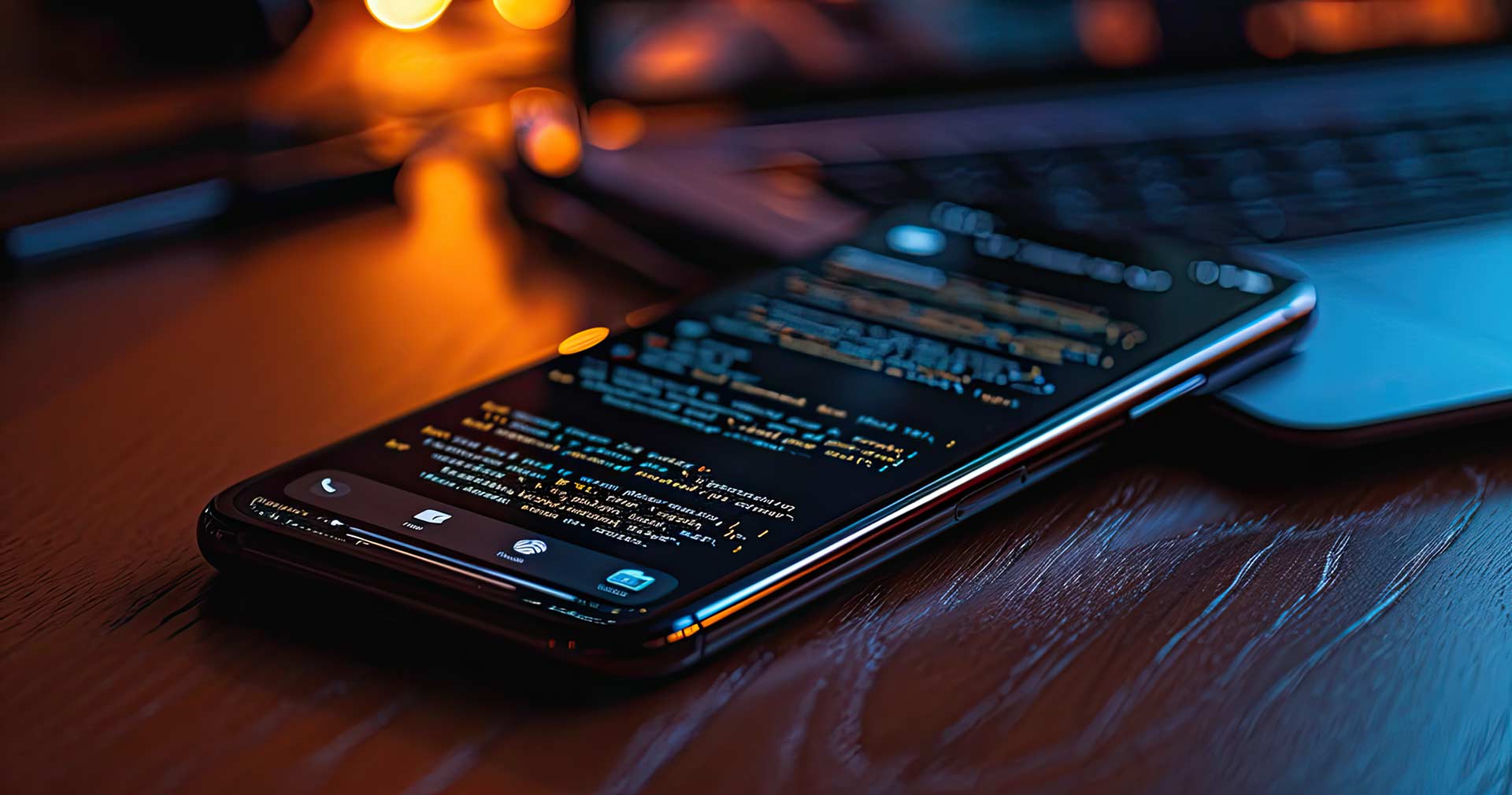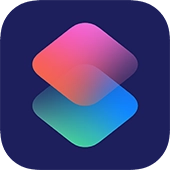Wie du mit deinem iPhone oder iPad den Quellcode einer Website anzeigst, zeige ich dir in diesem Artikel.
Quellcode mit dem iPhone anzeigen und verwenden
Auch dieser Trick nutzt Apples Kurzbefehle-App, um dem Teilen-Dialog im Safari-Browser deines iPhones oder iPads unseren neuen Befehl Quellcode anzeigen und verwenden hinzuzufügen.
Kurzbefehle-App nicht installiert?
Lade sie kostenlos aus dem App-Store.
Der Kurzbefehl
Den fertigen Kurzbefehl siehst du im folgenden Screenshot. Wenn du dir das Abtippen sparen möchtest, kannst du dir den fertigen Kurzbefehl mit dem Download-Button weiter unten herunterladen und installieren.
Screenshot
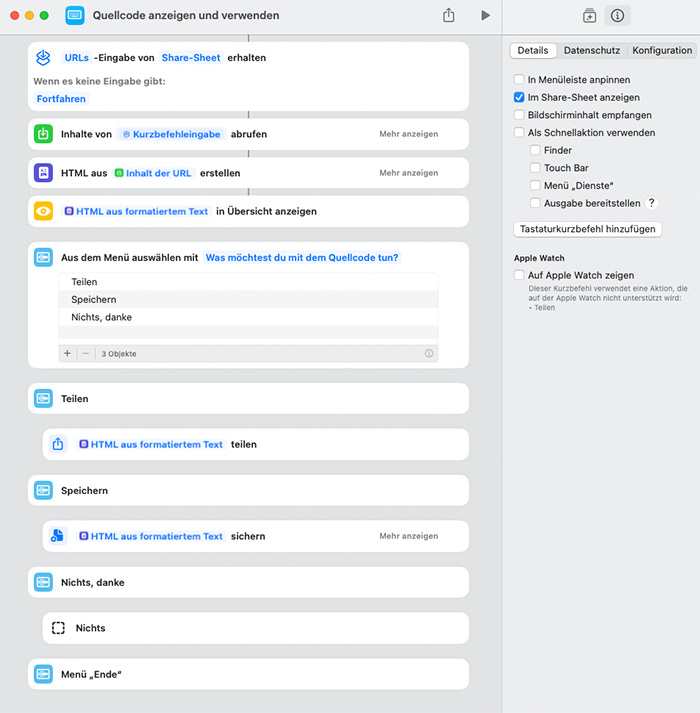
Kurzbefehl-Inhalt
Dieser Kurzbefehl ist recht einfach gehalten und die einzelnen Schritte sollten selbsterklärend sein:
- Zunächst fragen wir die URL ab, die wir vom Teilen-Dialog von Safari erhalten.
- Dann rufen wir den Inhalt (Quellcode) der übergebenen Webseiten-Adresse ab
- und definieren ihn als HTML.
- Den Quellcode zeigen wir in einer Übersicht an
- und fragen anschliessend, was mit ihm geschehen soll:
- Teilen: Mit dem Teilen-Dialog kannst du den Quellcode an eine App oder andere Geräte senden.
- Speichern: Speichere den Quellcode an einem Ort deiner Wahl
- Nichts, danke: Führt den Schritt Nichts aus
Installation und Verwendung
Lade dir den Kurzbefehl herunter oder richte ihn selbst in der Kurzbefehle-App ein. Wichtig ist, dass in den Details des Kurzbefehl die Option Im Share-Sheet anzeigen aktiviert ist.
Der Befehl ist nun verfügbar. Wenn Safari die gewünschte Seite anzeigt, klickst du auf das Teilen-Symbol und scrollst nach unten, bis du den Eintrag Quellcode anzeigen und verwenden siehst.
Download
Der Button zum Herunterladen wird dir angezeigt, wenn du diese Seite mit dem iPhone, iPad oder Mac mit dem Safari-Browser aufrufst.